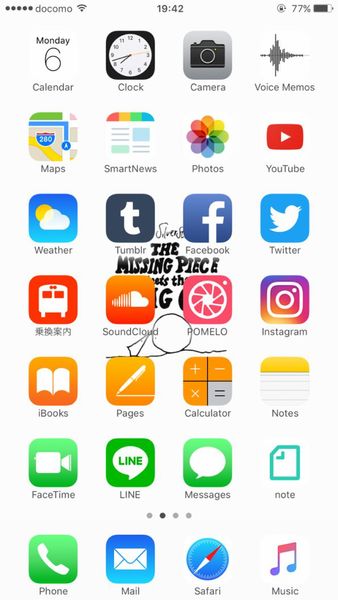
iPhoneで動画サイト「YouTube」をバックグラウンド再生する方法
iPhoneで動画サイト「YouTube」を利用している方は多いと思います。
グーグルがApp StoreでYouTube公式アプリを配布しているので、おそらく多くのiPhoneユーザーの方はこれをインストールして利用しているのではないでしょうか。
iPhoneに最適かされたインターフェースのため、非常に使いやすく、目的の動画も見つけやすい優れたアプリです。しかし、このアプリにはひとつデメリットがあります。
それは、起動しているあいだしか動画の再生ができないこと。つまり、閉じると同時に音声が途絶えてしまうのです。「SNSを見ながら動画の音声のみ聴く」といった使い方はできません。
YouTubeの音声をバックグラウンド再生しながら、ほかの作業をする方法はないのでしょうか? 実は、すごく簡単な方法でこれが実現できます。しかもサードパーティー製のアプリなしで。
Safariを利用!
YouTubeのバックグラウンド再生には、iPhoneの標準ブラウザー「Safari」を利用します。
まずはYouTubeアプリで目的の動画をひらいて、動画部分をタップ→アクションボタン(斜めの矢印)から「リンクをコピー」を選択します。
コピーしたURLを、Safariのアドレスバーに入力すれば、Safariでブラウザー版のYouTubeが開けます。再生し、そのままホームボタンを押して閉じましょう。
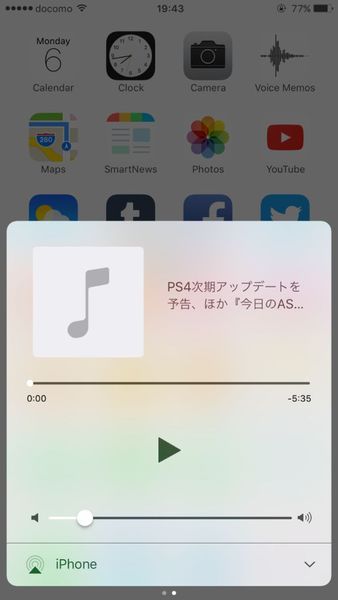
iPhoneで動画サイト「YouTube」をバックグラウンド再生する方法
Safariを閉じるといったん音声が途切れますが、下からエッジスワイプで引き出せるコントロールセンターを開くと、Safariで再生中だった動画が反映されているはず。あとは、コントロールセンターから再生ボタンをタップすれば、バックグラウンドで音声が流れます。
ミュージック・ビデオの音声だけ楽しみたいときや、配信番組をラジオのように楽しみたいときに便利なTipsです。「Chrome」など、Safari以外のブラウザーと組み合わせて、ブラウジングしながらBGMを楽しむのもいいでしょう。
また、URLをコピーする手間を挟まず、ブラウザー版のYouTubeからいきなり動画を開いてもこのTipsは利用できます。ぜひ役立ててください!














